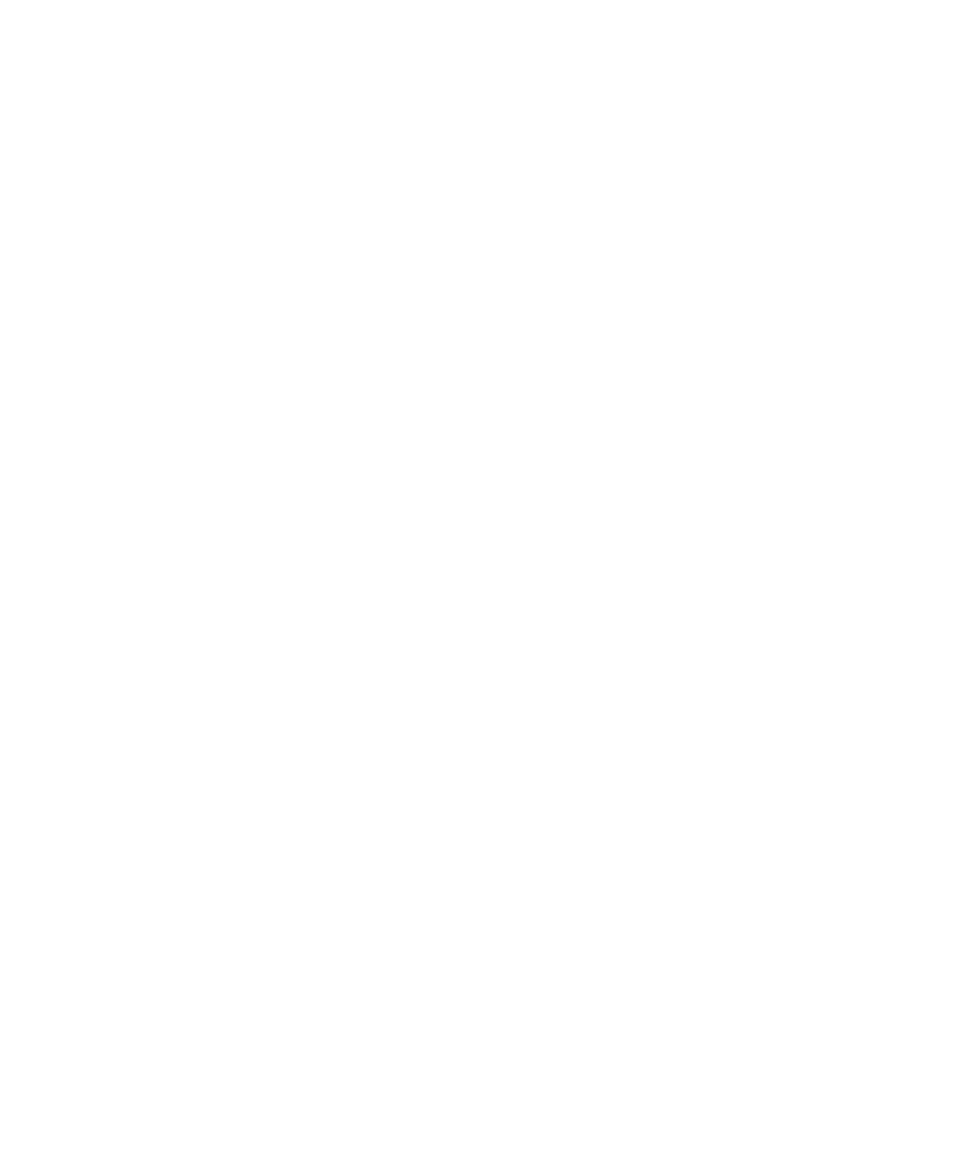
Kamera
Tergantung pada model perangkat BlackBerry® Anda, kamera atau kamera video mungkin tidak didukung atau
sebagian fitur kamera mungkin tidak tersedia.
Memotret
1. Pada layar Asal, klik ikon Kamera.
2. Tekan penuh tombol Praktis Kanan.
Informasi terkait
Merekam video, 14
Mengubah ukuran gambar yang Anda potret
Semakin besar gambar, semakin banyak memori yang diperlukan gambar.
1. Pada layar Asal, klik ikon Kamera.
2. Tekan tombol Menu.
3. Klik Opsi.
4. Ubah field Ukuran Gambar.
5. Tekan tombol Menu.
6. Klik Simpan.
Informasi terkait
Melihat properti file media, 124
Menyetel kualitas gambar
Anda dapat menyetel kehalusan detil gambar yang direkam oleh kamera. Semakin halus detil sebuah gambar, semakin
banyak memori yang diperlukannya.
1. Pada layar Asal, klik ikon Kamera.
2. Tekan tombol Menu.
3. Klik Opsi.
4. Setel field Kualitas Gambar.
5. Tekan tombol Menu.
6. Klik Simpan.
Mengubah lokasi penyimpanan gambar
1. Pada layar Asal, klik ikon Kamera.
2. Tekan tombol Menu.
3. Klik Opsi.
Panduan Pengguna
Media
119
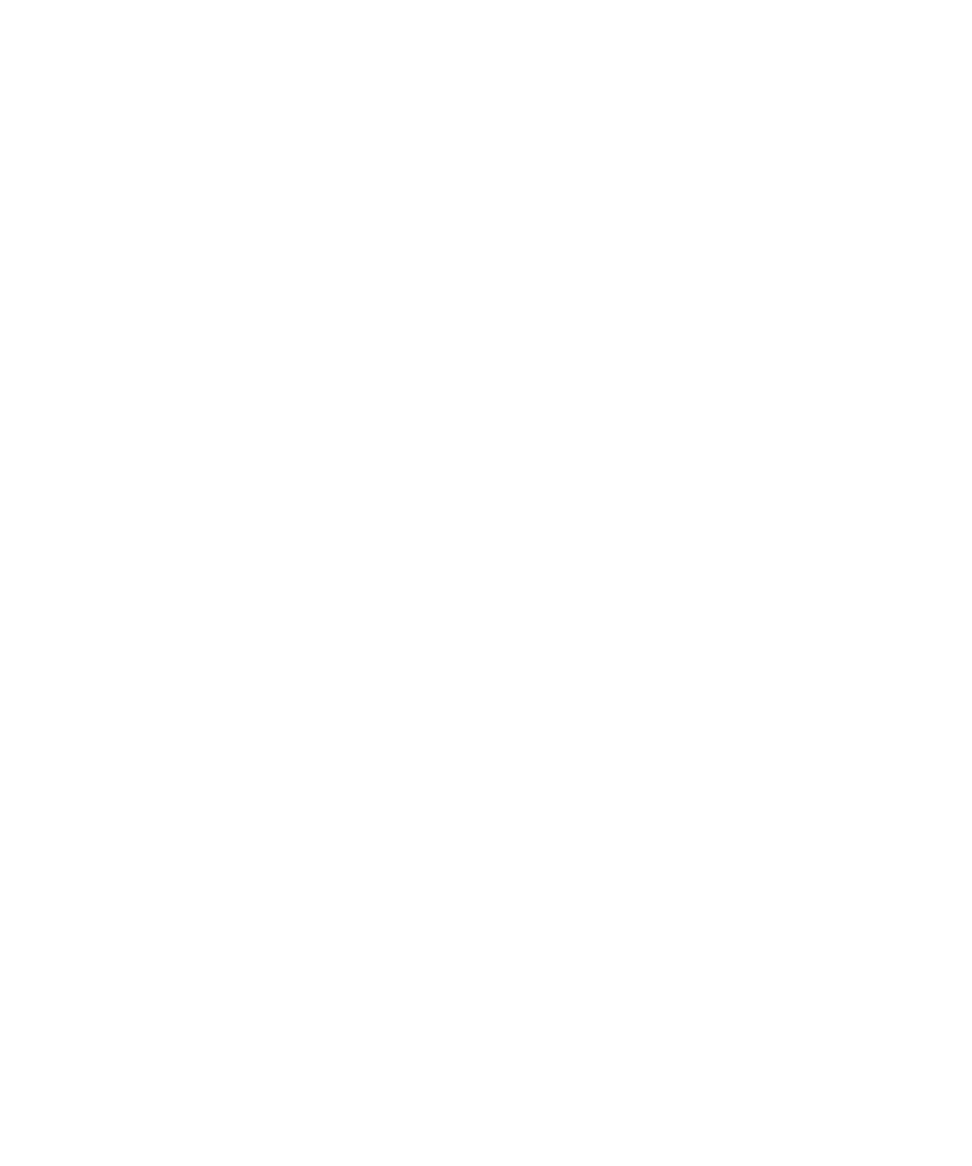
4. Ubah field Simpan Gambar dan Folder.
5. Tekan tombol Menu.
6. Klik Simpan.
Informasi terkait
Memindah file media, 123
Mengubah lokasi penyimpanan video, 118
Mengubah opsi untuk mengimbangi kondisi pencahayaan berbeda
dalam gambar
Anda dapat mengubah setelan lampu kilat default, jika tersedia, dan imbangan putih pada gambar yang Anda potret.
1. Pada layar Asal, klik ikon Kamera.
2. Tekan tombol Menu.
3. Klik Opsi.
4. Lakukan tindakan berikut yang mana saja:
• Untuk mengubah mode lampu kilat default bagi gambar, jika tersedia, ubah field Setelan Lampu Kilat
Default.
• Untuk meningkatkan warna dalam gambar, dalam field Imbangan putih, klik kondisi pencahayaan saat ini.
5. Tekan tombol Menu.
6. Klik Simpan.
Menerapkan efek warna ke gambar
Anda dapat menerapkan efek warna sepia atau hitam-putih ke gambar yang Anda potret.
1. Pada layar Asal, klik ikon Kamera.
2. Tekan tombol Menu.
3. Klik Opsi.
4. Ubah field Efek Warna.
5. Tekan tombol Menu.
6. Klik Simpan.